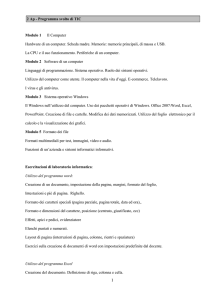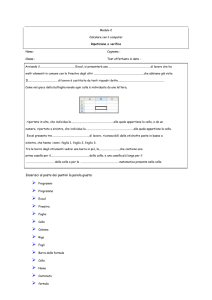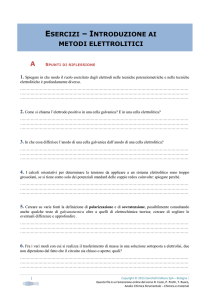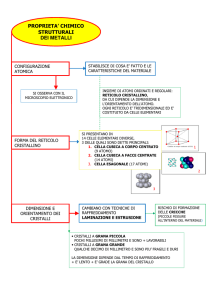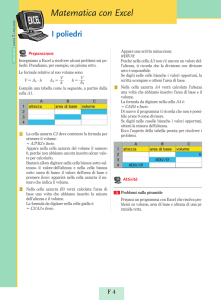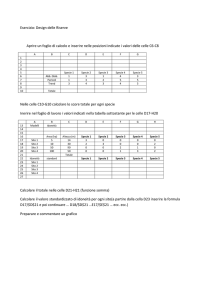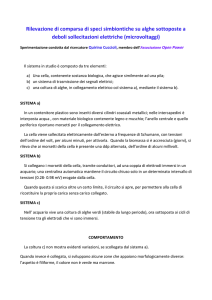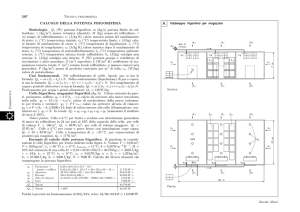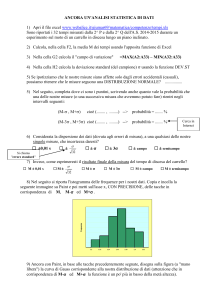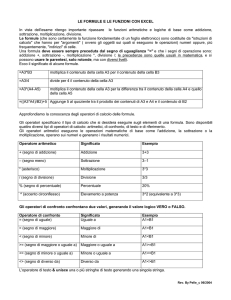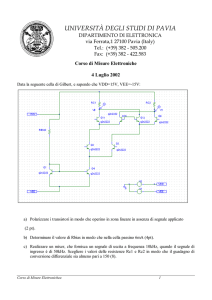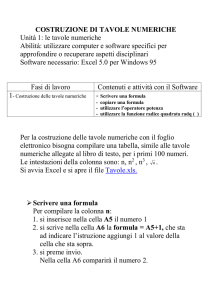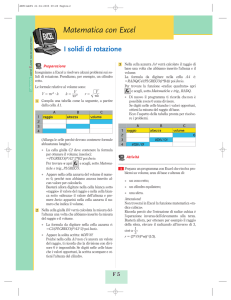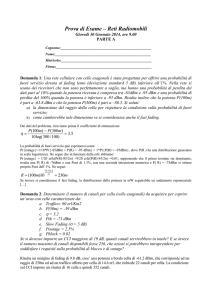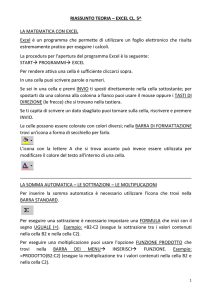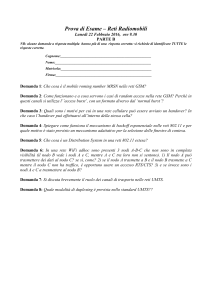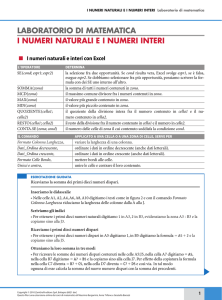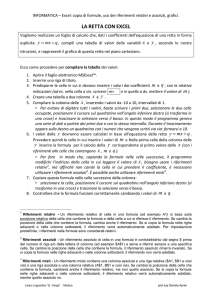1. scrivere i fattori in celle diverse (ad es.
annuncio pubblicitario
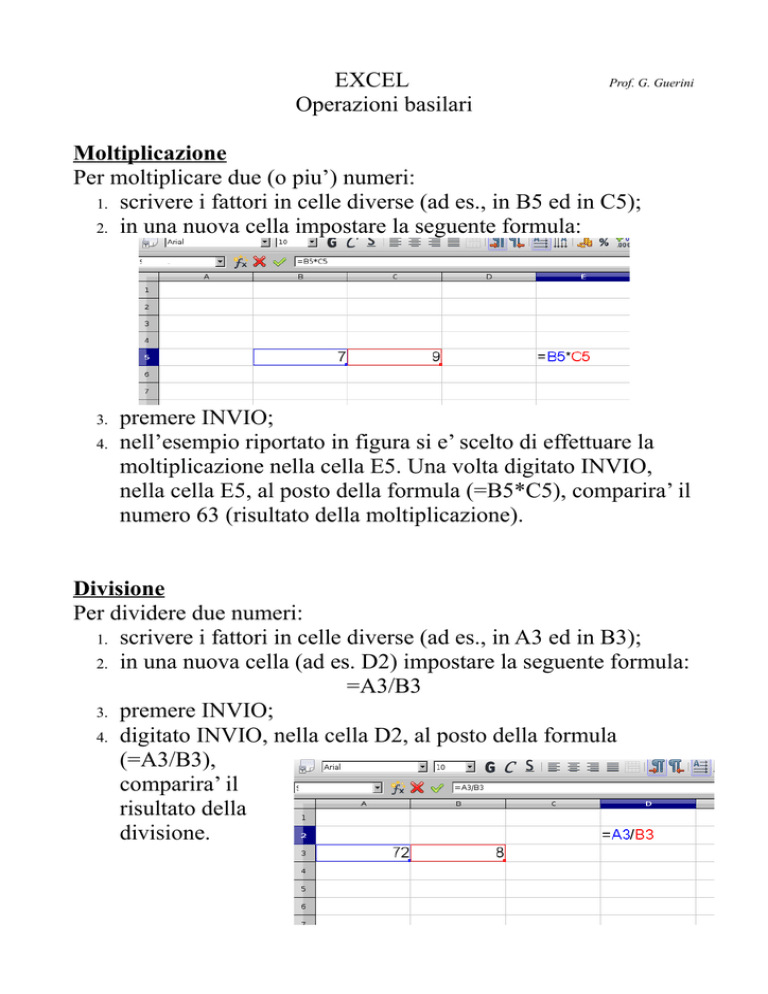
EXCEL Operazioni basilari Prof. G. Guerini Moltiplicazione Per moltiplicare due (o piu’) numeri: 1. scrivere i fattori in celle diverse (ad es., in B5 ed in C5); 2. in una nuova cella impostare la seguente formula: 3. 4. premere INVIO; nell’esempio riportato in figura si e’ scelto di effettuare la moltiplicazione nella cella E5. Una volta digitato INVIO, nella cella E5, al posto della formula (=B5*C5), comparira’ il numero 63 (risultato della moltiplicazione). Divisione Per dividere due numeri: 1. scrivere i fattori in celle diverse (ad es., in A3 ed in B3); 2. in una nuova cella (ad es. D2) impostare la seguente formula: =A3/B3 3. premere INVIO; 4. digitato INVIO, nella cella D2, al posto della formula (=A3/B3), comparira’ il risultato della divisione. Radice quadrata Per calcolare la radice quadrata di un numero impostare la seguente formula: =RADQ(13) se il radicando e’ scritto in una cella (ad esempio se abbiamo scritto il numero 13 in B2), in un’altra cella (ad es. in B3) possiamo scrivere: =RADQ(B2) scrivere variabili algebriche al posto dei numeri rendera’ molto piu’ agevole la soluzione di problemi, in particolare quando si presentano davanti molti dati. Approssimazione numerica Per default1 (cioe’ in modo gia’ pre-impostato), il computer da’ il risultato di un’operazione con quattro o piu’ cifre decimali. Se siamo interessati ad approssimare un risultato alla seconda cifra decimale: 1. selezionare la cella contenente il numero 2. cliccare su FORMATO 3. cliccare su CELLE 4. selezionare la categoria NUMERO e l’opzione “posizioni decimali” ad esempio, se il numero da approssimare e’ il computer dara’ come risultato: 3,6056 3,61 LA STESSA OPERAZIONE SI PUO’ FARE CONTEMPORANEAMENTE SU SELEZIONI DI DUE O PIU’ CELLE 1 Leggasi [defolt]